Windowsは長い間、複数のキーボードレイアウト。英語とフランス語など、2つの異なる言語を入力する場合、キーボードレイアウトを切り替える必要がある場合があります。もちろん、レイアウトを切り替える最も簡単な方法は、キーボードショートカットを使用することです。 Windows 10では、追加したすべての入力言語を切り替えることができるキーボードショートカットを有効にできます。また、キーボードショートカットを使用して特定のキーボードレイアウトに切り替えることもできます。これは言語バーの追加機能ですが、言語バー自体が有効になっていてもデフォルトでは有効になっていません。 Windows 10でキーボードレイアウトを変更するためのキーボードショートカットを有効にする方法は次のとおりです。
少なくとも2つのキーボードを追加したことを確認してくださいレイアウト。キーボードレイアウトは入力言語とは異なることに注意してください。 [コントロールパネル]を開き、[コントロールパネル]> [時計、言語、および地域]> [言語]に移動して、サイドバーの[詳細設定]をクリックします。

[詳細設定]ウィンドウで、[入力方法の切り替え]セクションまで下にスクロールし、[言語バーのホットキーの変更]をクリックします。
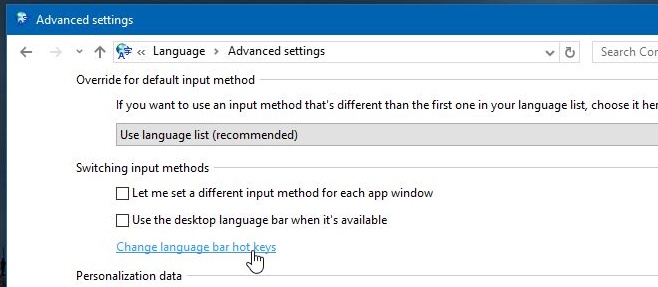
[テキストサービスと入力言語]ウィンドウが開きます。ここでは、入力言語を切り替えるショートカットが表示され、その下には、追加したさまざまなレイアウトが表示されます。
レイアウトを選択し、[キーシーケンスの変更...]をクリックします。 [キーシーケンスを有効にする]チェックボックスをオンにして、ショートカットを記録します。修飾キーCtrl、Ctrl + Shift、または左Alt + Shiftを数字キー1〜0と組み合わせて使用できます。キーボードショートカットを選択して[OK]をクリックし、[適用]をクリックします。
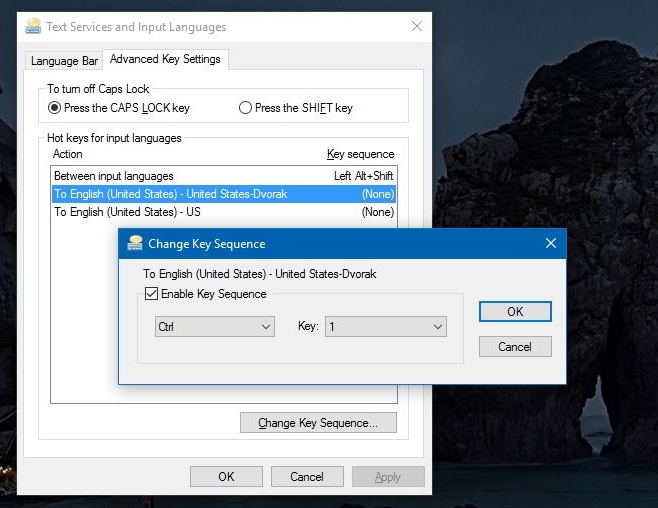
キーボードレイアウトを切り替えるために必要なことは、それに関連付けられた対応するキーボードショートカットを入力することだけです。
あなたが変更する方法を探しているなら入力言語を変更するためのキーボードショートカットは、この同じウィンドウから行うことができます。 [入力言語間]をクリックし、[キーシーケンスの変更]をクリックします。リストされたプリセットから別のキーボードショートカットを選択します。
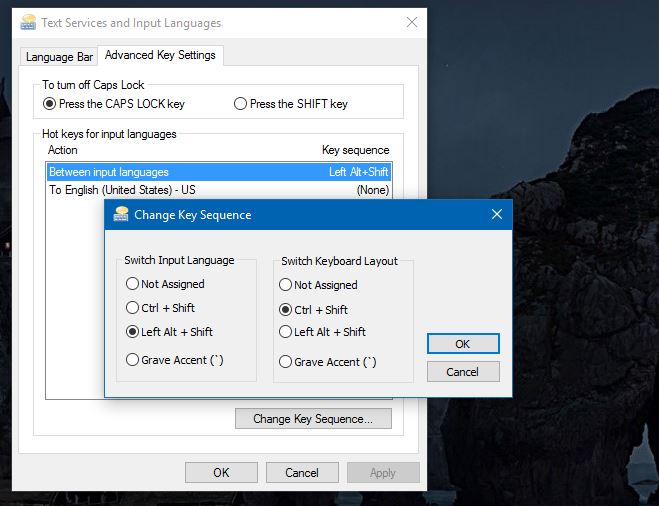
入力言語を変更するためのキーボードショートカットのオプションは限られているため、デフォルトの言語を使用することをお勧めします。













コメント